Tabloya naverokê
Pirsgirêka kopîkirin û pêxistina daneyan li Excel heye? Daneyên kopî kirin lê bêyî guheztina formatê nekarin wê bixin? Yala! Bêhna xwe bidin. Îro ez ê nîşan bidim ka meriv çawa di Excel de bêyî guheztina formatê ji berhevokek daneyê kopî dike û dûv re lê dixe.
Daneyên li Excel-ê kopî bikin
Em bibêjin, danehevek me ya cûrbecûr heye. fêkiyan, bi buhayê her kîloya wan a li sûkê, mîqdara ku her yek ji wan kirî û bihaya giştî ya fêkiyên têkildar re.
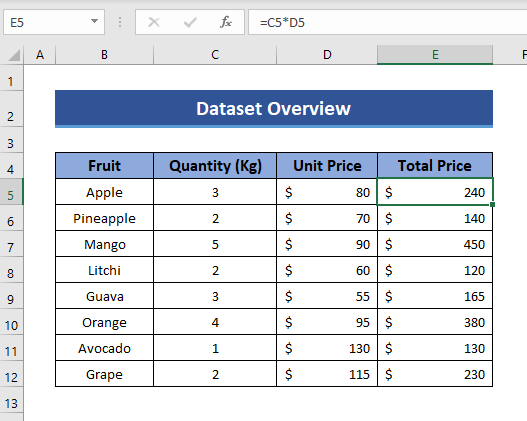
Lêçûna giştî ya berhema Bihayê per Kg û Hejmar. Ji ber vê yekê formula her şaneya Stûna E (Bi tevahî lêçûn) ev e:
=C4*D4
Werin em dest bi prosedurê bikin. !
Gavek 1: Xaneya yekem a daneheva ku hûn dixwazin kopî bikin hilbijêrin. Di vê nimûneyê de, ez sernavê " Fêkî " hildibijêrim.
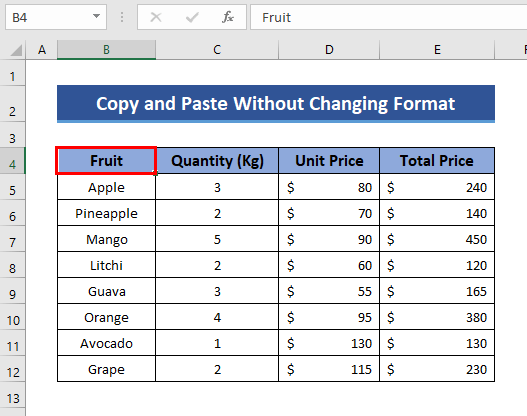
Gavê 2: Niha Destêra dagirtinê bigire alavek bi kursorê re û wê kaş bikin da ku hemî rêz û stûnên ku hûn dixwazin kopî bikin hilbijêrin. Her weha hûn dikarin pêl CTRL+SHIFT+END bikin Di vê rewşê de, ez tevahiya berhevoka daneyê hildibijêrim.
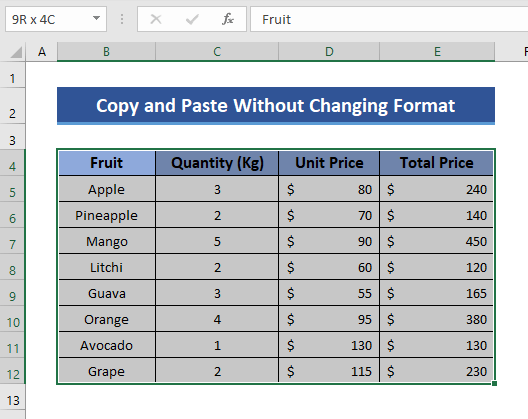
Tiştên piçûk:
- Heke hûn dixwazin tevahiya stûnê hilbijêrin , şaneya yekem hilbijêrin û dûv re CTRL+SHIFT+ Tîra jêrîn ⬇️
- Heke hûn dixwazin tevahiya rêzê hilbijêrin , şaneya yekem hilbijêrin û dûv re Ctrl + Shift + End bikirtînin.
Gavek 3: Li ser mişka xwe rast-klîk bike û Kopî bike hilbijêre.
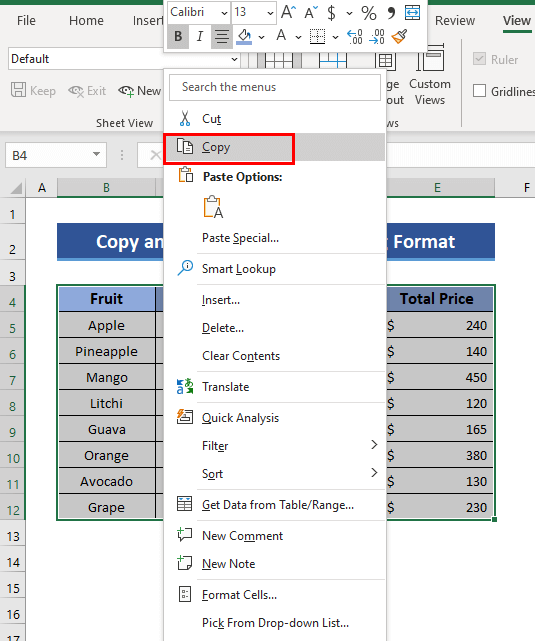
AN
Pel bike CTRL + C li ser klavyeya xwe.
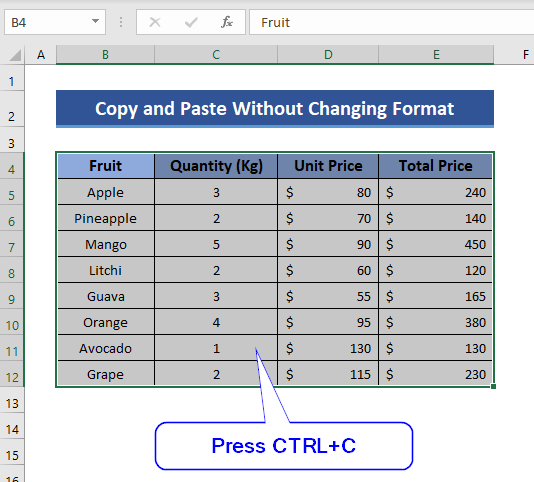
AN
Hilbijêre Kopîkirin vebijarkek ji Excel Toolbar. Ew li milê çepê yê jorê toolbar di bin vebijarka Home de ye.
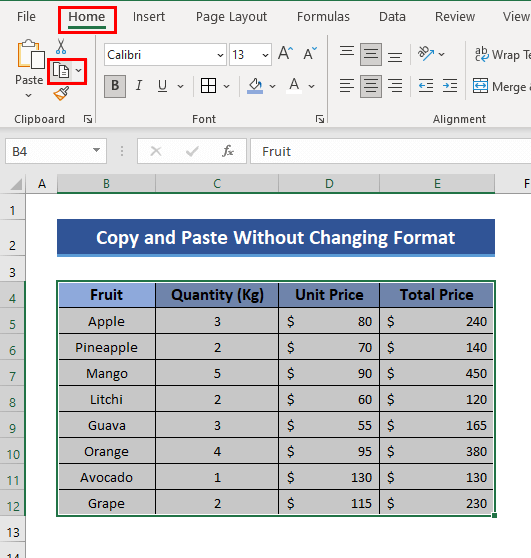
Gava 4: Piştî kopîkirina şaneyên xwestî bi serketî, hûn ê sînorê hucreyan bi rengekî weha ronîkirî bibînin. Ev tê wê wateyê ku we şaneyan bi serfirazî kopî kiriye.
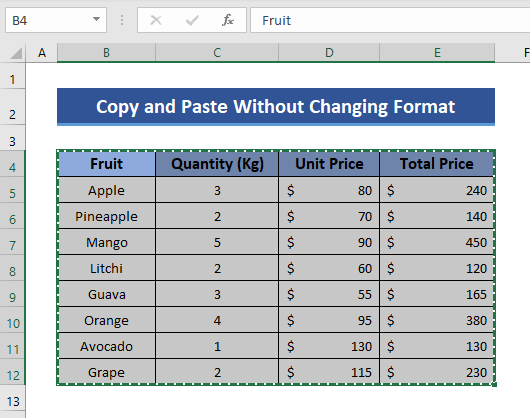
Xwendinên bi vî rengî:
- Çawa Kopî û Pêvekirin Formatkirina Tam li Excel
- Di Excel de Gelek Hucreyan Kopî bikin û Bikin
- Meriv çawa heman nirxê di gelek şaneyan de di Excel de kopî bike (4 Rêbaz)
Bêyî Guherîna Formatê Daneyên Kopî Bikin Bikin
Hûn dikarin daneyên kopîkirî bi yek ji awayên jêrîn bixin.
1. Hilbijartina Vebijarka Paste ji Toolbara Excel
Gavê 1: Pêşî, li ser şaneya xwestî ya ku hûn dixwazin naverokê kopî bikin bikirtînin. Dibe ku ew li ser heman pelxebatê an jî kargehek din be.
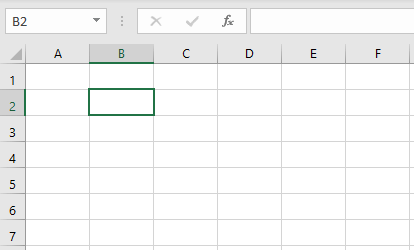
Di vê nimûneyê de, ez ji kargehek din şaneyek hildibijêrim.
Gavek 2 : Niha, vebijarka Paste li Excel Toolbar di bin menuya Home de bigerin û li pêşeka daketî bikirtînin (sêgoşeya berevajî ya piçûk tenê li jêr peyva "Paste" ) bi vebijarka Paste ve girêdayî ye. Hûn ê van vebijarkan bistînin.
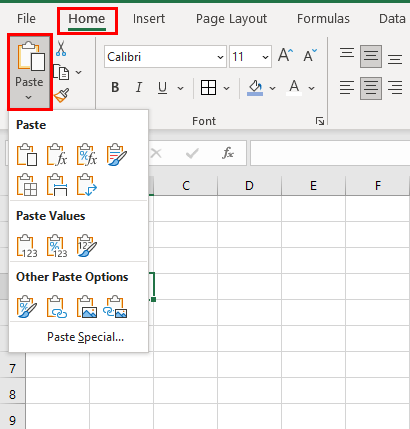
Gavek 3: Hilbijêre Paç bike an Forma Çavkaniyê Bihêle an BihêleBerfirehiya stûna çavkaniyê ji pêşeka Paste .
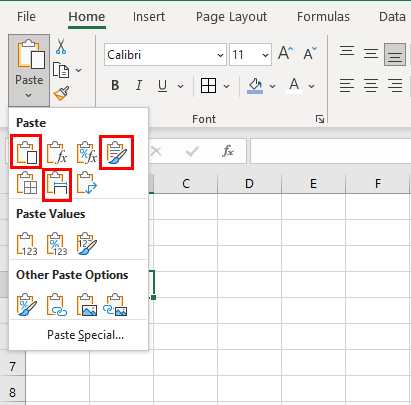
💭 Têbînî: Vebijarka herî baş ev e ku hûn vebijarka Peymana Stûna Çavkaniyê Bihêlin hilbijêrin. Ew her tiştî, di nav de formula, format, û firehiya stûnê ya hucreya çavkaniyê vedigire. Vebijarkên din firehiya stûnê saxlem nahêlin.
- Hûn ê şaneyên kopîkirî yên bi formata xwe saxlem bihêlin.
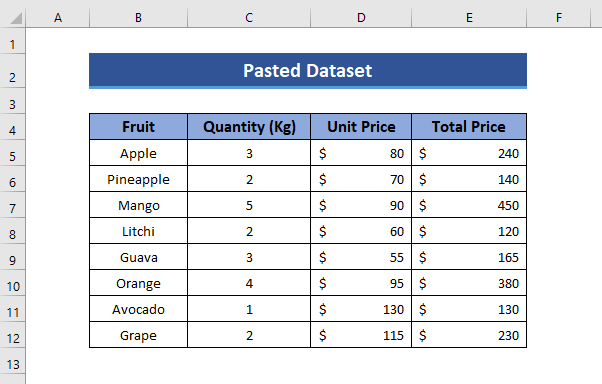
AN
- Vebijarka Taybetî Têxe bikirtînin.
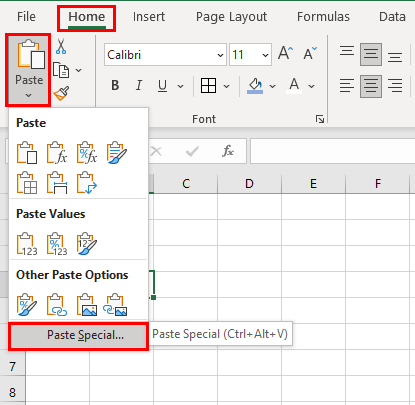
- Hûn ê qutiyeke diyalogê ya bi vî rengî bistînin.
- Hemû ji menuya Paste û Tu tune ji Operasyon hilbijêrin> îkonê, amûrên Balkêşan biborîne û Veguhastin neqlê bihêlin. Bikirtînin OK .
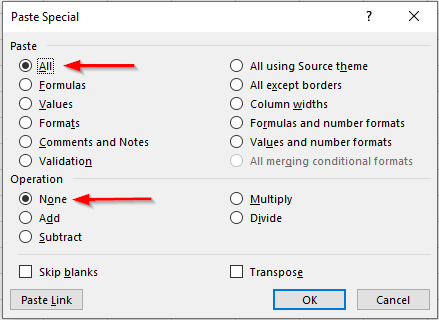
- Hûn ê heman encamê wekî berê bistînin.
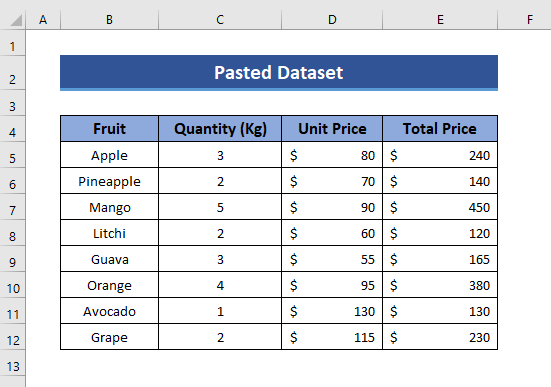
ev qutiya diyalogê ya Paste Taybet dê pir alîkar be.
2. Hilbijartina Vebijarka Pastê bi Rast-klîkkirina Hucreya Xwestî
Heke hûn nexwazin prosedûra berê bişopînin, hûn dikarin vê prosedûrê bişopînin û bêyî guheztina formatê bişopînin.
5> Gav 1: Hucreya yekem a ku hûn dixwazin databasê lê bixin hilbijêrin. Dibe ku ev di heman pelgeya xebatê de an jî pelgeyek din de be. Mîna vê.
Gavê 2: Li ser mişka xwe rast-klîk bike. Hûn ê vebijarkên mîna bibîninev. Ji Pêvebike ji Vebijarkên Bihêle hilbijêre.
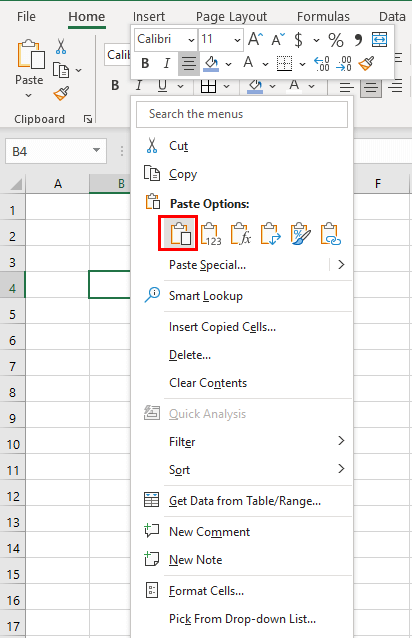
- Hûn ê bibînin ku her tişt tevî formata ku hatiye lêkirin. Mîna ya berê.
AN
- Hûn dikarin vebijarka Paste Taybet hilbijêrin.
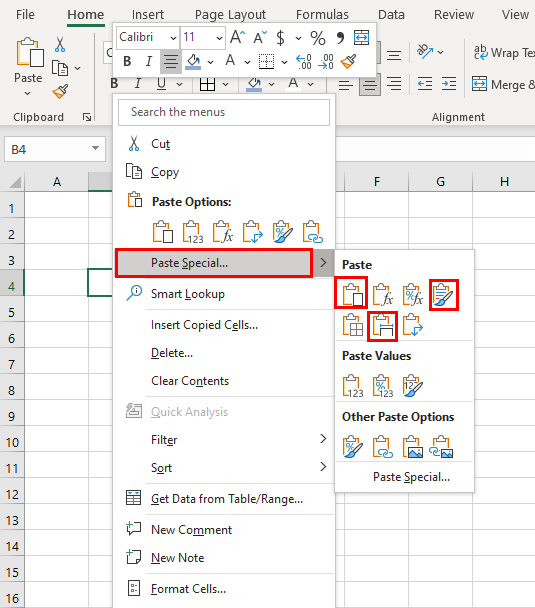
- Piştre vebijarka Paçkirin an Formaçavkaniyê bidomîne an jî Pirahiya stûna çavkaniyê bihêle hilbijêrin.
AN
- Hûn dikarin dîsa ji vebijarkên jorîn Paste Taybet bitikînin.
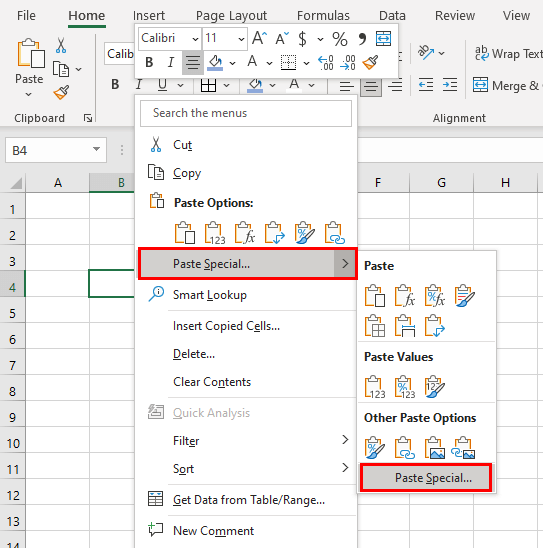
- Hûn ê heman qutiya diyalogê ya li jor û heman encamê wekî berê bistînin.
3. Bikaranîn Kurtebirra Klavyeyê
Heke hûn nexwazin yek ji van her du rêbazên jorîn bişopînin, wê hingê vê rêbazê bişopînin.
Gavê 1: Hucreya ku lê tê de hilbijêre hûn dixwazin databasê bixin. Dibe ku ev di heman pelxebatê de an jî pelgeyek din de be.
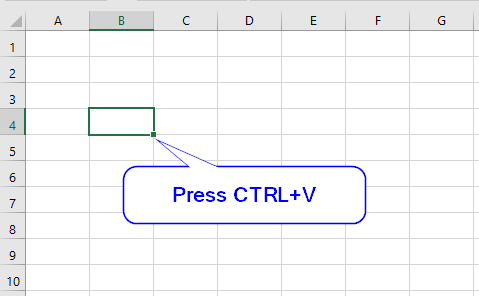
Gavê 2: Niha li ser klavyeya xwe Ctrl + V bikirtînin. Hûn ê bibînin ku her tişt, form û formul hatine pêçandin. Mîna yên berê.
- Hûn dikarin li vir biqedînin. An jî hûn dikarin hinekî kûr bikolin. Hûn ê qutiyek piçûk a bi navê Ctrl li quncika binê rastê ya şaneyên pêvekirî bibînin.
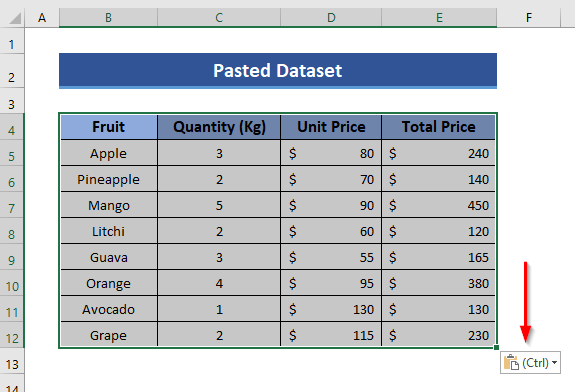
- Li ser bikirtînin Ctrl. Hûn ê heman qutiya berê bibînin.
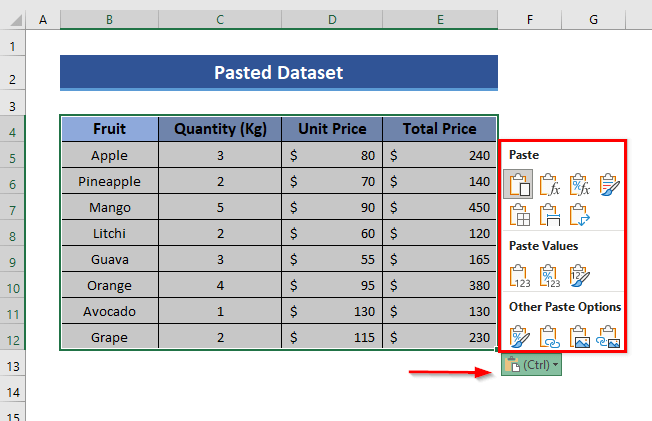
Piştre her du prosedurên jorîn bişopînin.
Encam
Bi karanîna van rêbazan, hûn dikarin bêyî guhartina daneyan li Excel kopî bikin û bişopîninformat pir bi rehetî. Ger rêbazek we ya çêtir hebe, ji bîr nekin ku wan di qutiya şîroveyê de parve bikin.
Roja we xweş be!

